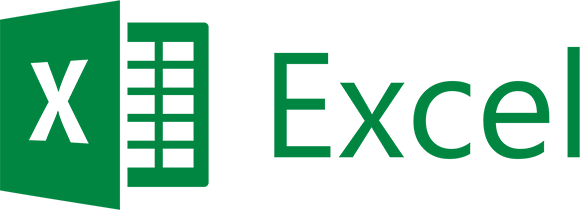La fonction MsgBox affiche un message dans une boîte de dialogue, attend que l’utilisateur clique sur un bouton, puis retourne une valeur de type Integer qui indique le bouton choisi par l’utilisateur.
Syntaxe
MsgBox( prompt ** [, ***buttons* ] [, title ] [, helpfile, context ] )
La syntaxe de la fonction MsgBox comprend les arguments nommés suivants :
| Élément | Description |
|---|---|
| prompt | Obligatoire. Message à afficher. Expression de chaîne affichée comme message dans la boîte de dialogue. La longueur maximale de l’argument prompt est d’environ 1 024 caractères, selon la largeur des caractères utilisés. Si prompt occupe plus d’une ligne, n’oubliez pas d’insérer un retour chariot ( Chr( 13 ) ) ou un saut de ligne ( Chr( 10 ) ) entre les lignes, ou une combinaison de caractères retour chariot-saut de ligne ( Chr( 13 ) & Chr( 10 ) ) entre chaque ligne. |
| buttons | Facultatif. Expression numérique indiquant le nombre et le type de boutons à afficher, le style d’icône à utiliser, l’identité du bouton par défaut, ainsi que la modalité du message. Si l’argument buttons est omis, sa valeur par défaut est 0. |
| title | Facultatif. Expression de chaîne affichée dans la barre de titre de la boîte de dialogue. Si l’argument title est omis, le nom de l’application est placé dans la barre de titre. |
| helpfile | Facultatif. Expression de chaîne indiquant le fichier d’aide à utiliser pour fournir une aide contextuelle sur la boîte de dialogue. Si l’argument helpfile est défini, l’argument context doit l’être également. |
| context | Facultatif. Expression numérique indiquant le numéro de contexte attribué par l’auteur de l’aide à la rubrique appropriée. Si l’argument context est défini, l’argument helpfile doit l’être également. |
L’ argument buttons prend les valeurs suivantes :
| Constante | Valeur | Description |
|---|---|---|
| vbOKOnly | 0 | Affiche le bouton OK uniquement. |
| vbOKCancel | 1 | Affiche les boutons OK et Annuler. |
| vbAbortRetryIgnore | 2 | Affiche les boutons Abandonner, Réessayer et Ignorer. |
| vbYesNoCancel | 3 | Affiche les boutons Oui, Non et Annuler. |
| vbYesNo | 4 | Affiche les boutons Oui et Non. |
| vbRetryCancel | 5 | Affiche les boutons Réessayer et Annuler. |
| vbCritical | 16 | Affiche l’icône Message critique. |
| vbQuestion | 32 | Affiche l’icône Requête d’avertissement. |
| vbExclamation | 48 | Affiche l’icône Message d’avertissement. |
| vbInformation | 64 | Affiche l’icône Message d’information. |
| vbDefaultButton1 | 0 | Le premier bouton est le bouton par défaut. |
| vbDefaultButton2 | 256 | Le deuxième bouton est le bouton par défaut. |
| vbDefaultButton3 | 512 | Le troisième bouton est le bouton par défaut. |
| vbDefaultButton4 | 768 | Le quatrième bouton est le bouton par défaut. |
| vbApplicationModal | 0 | Boîte de dialogue modale. L’utilisateur doit répondre au message affiché dans la zone de message avant de pouvoir continuer de travailler dans l’application actuelle. |
| vbSystemModal | 4096 | Modal système. Toutes les applications sont interrompues jusqu’à ce que l’utilisateur réponde au message affiché dans la zone de message. |
| vbMsgBoxHelpButton | 16384 | Ajoute le bouton Aide à la zone de message. |
| VbMsgBoxSetForeground | 65536 | Indique la fenêtre de zone de message comme fenêtre de premier plan. |
| vbMsgBoxRight | 524288 | Le texte est aligné à droite. |
| vbMsgBoxRtlReading | 1048576 | Indique que le texte doit apparaître de droite à gauche sur les systèmes hébraïques et arabes. |
Le premier groupe de valeurs (0 à 5) décrit le nombre et le type de boutons affichés dans la boîte de dialogue. Le deuxième groupe (16, 32, 48 et 64) décrit le style d’icône. Le troisième groupe (0, 256 et 512) définit le bouton par défaut. Enfin, le quatrième groupe (0 et 4 096) détermine la modalité de la zone de message. Au moment d’additionner ces nombres pour obtenir la valeur finale de l’argument buttons, ne sélectionnez qu’un seul nombre dans chaque groupe.
Valeurs retournées
| Constante | Valeur | Description |
|---|---|---|
| vbOK | 1 | OK |
| vbCancel | 2 | Annuler |
| vbAbort | 3 | Abandonner |
| vbRetry | 4 | Réessayer |
| vbIgnore | 5 | Ignorer |
| vbYes | 6 | Oui |
| vbNo | 7 | Non |
Remarque
Lorsque les deux arguments helpfile et context sont définis, l’utilisateur peut appuyer sur F1 (Windows) ou AIDE (Macintosh) pour afficher la rubrique d’aide correspondant à l’argument context. En outre, certaines applications hôtes, Microsoft Excel par exemple, peuvent ajouter automatiquement un bouton Aide à la boîte de dialogue.
Si la boîte de dialogue est dotée d’un bouton Annuler, appuyer sur Échap équivaut à cliquer sur Annuler. Si la boîte de dialogue contient un bouton Aide, cela signifie qu’une aide contextuelle relative à la boîte de dialogue est disponible. Toutefois, aucune valeur n’est retournée tant que l’utilisateur n’a pas cliqué sur l’un des autres boutons.
Si vous souhaitez préciser plus d’informations que celles fournies par le premier argument nommé, vous devez utiliser la fonction MsgBox dans une expression. Si vous voulez omettre certains arguments de position, vous devez quand même placer la virgule de séparation correspondante.
Approfondir le sujet : Programmer en VBA